Решите проблеме са батеријом која се не пуни након ажурирања оперативног система Виндовс 10
мисцеланеа / / August 04, 2021
Огласи
Недавно су се појавили проблеми у вези са некаквим проблемима са пуњењем на Виндовс 10. У већини случајева, овај одређени проблем појавио се због ажурирања за Виндовс 10. Иако многи корисници криве за ажурирање, остатак жртава каже да ажурирање није само кривац. У сваком случају, ако постоји проблем, морате предузети мере за његово решавање.

Садржај странице
-
1 Решите проблеме са батеријом која се не пуни након ажурирања оперативног система Виндовс 10
- 1.1 1. Покрените Дијагностику батерије
- 1.2 2. Уверите се да је напајање наизменичном струјом правилно повезано
- 1.3 3. Испробајте другу зидну утичницу за пуњење
- 1.4 4. Покушајте са другим пуњачем
- 1.5 5. Уклоните све спољне везе
- 1.6 6. Уверите се да су прикључак за пуњење и батерија чисти
- 1.7 7. Проверите да ли постоје ажурирања за БИОС и управљачки програм чипова
- 1.8 8. Тешко поновно покретање
Решите проблеме са батеријом која се не пуни након ажурирања оперативног система Виндовс 10
У овом данашњем водичу ћемо вас упознати са свиме што треба да знате о решавању овог одређеног проблема у оперативном систему Виндовс 10. Испод ћете пронаћи неколико могућих исправки које ће вам помоћи, што укључује методе решавања проблема како изнутра тако и извана. Ако то не уклонимо, одмах ћемо ући у наш водич о поправљању проблема са непуњењем батерије након ажурирања оперативног система Виндовс 10.
1. Покрените Дијагностику батерије
Већина произвођача преносних рачунара имаће сопствене услужне програме за дијагностику, па предлажемо да погледате документацију. Пре покретања дијагностике батерија за Виндовс 10, морате напунити лаптоп до 100% батерије и одспојити адаптер наизменичне струје. Ако то не уклоните, следите кораке у наставку да бисте покренули дијагностику батерије Виндовс 10:
Огласи
- За почетак идите на Старт → Подешавања → Ажурирање и безбедност → Решавање проблема
- У десном окну померите се надоле и кликните на Снага
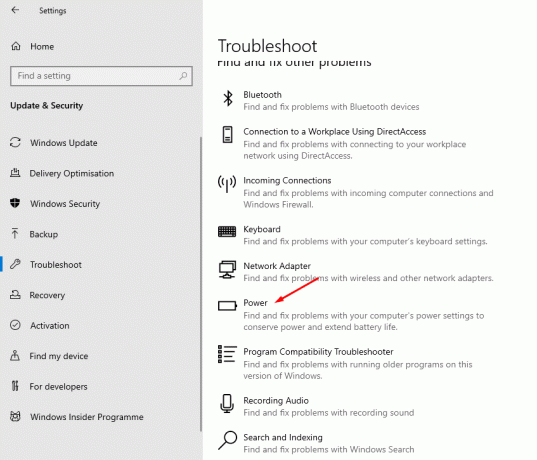
- Затим кликните на Покрените алатку за решавање проблема дугме и сачекајте да се процес заврши. По завршетку поново покрените уређај.

2. Уверите се да је напајање наизменичном струјом правилно повезано
Ако покретање дијагностике Виндовс 10 батерије није помогло у решавању проблема, онда би проблем могао физички да се настави. Један од разлога може бити извор опека за наизменичну струју вашег лаптопа. Уверите се да је кабл правилно повезан са овом опеком за напајање. Прекините везу и поново се повежите да бисте видели да ли ће то решити проблем. Ако не помогне, пређите на следеће кораке.
3. Испробајте другу зидну утичницу за пуњење
Још један разлог који узрокује проблеме са пуњењем рачунара може бити зидна утичница. До тога долази због оштећене зидне утичнице или ожичења изнутра. Можете покушати да промените утичницу и видите да ли ради. Ако повезивање пуњача узрокује да се неко од светла пригуши или затрепери, онда то може представљати проблем са напоном. Ако се то догоди, размислите о позиву електричара.
4. Покушајте са другим пуњачем
Ако је напајање наизменичном струјом правилно повезано и зидна утичница нема проблема, можда ћете морати да промените пуњач. Понекад проблем може изазвати сам пуњач ако се није пажљиво користио. Ако не можете да купите нови пуњач, алтернатива је испробавање пуњача на другом уређају да бисте видели да ли је у исправном стању. Ако успе, пређите на следеће кораке. Ако не успе, размислите о набавци новог.
5. Уклоните све спољне везе
Ако су на уређај повезани неки спољни уређаји, као што су миш, штампач, УСД итд., Уклоните сваки од њих. Иако су сви повезани, вашем систему ће требати више времена да попије сок са пуњача. Покушајте да искључите све спољне уређаје који су повезани на ваш систем, а затим погледајте да ли пуњење ради исправно.
6. Уверите се да су прикључак за пуњење и батерија чисти
Следеће могуће решење је да утврдите да ли постоји нечистоћа која покрива порт за пуњење или батерију ако је реч о модуларној батерији. Погледајте дубље у отвор за пуњење, као и у одељак за батерије. Чак и ако не видите прашину, покушајте да дувате јако у празне просторе. Ако видите видљиву прашину, покушајте да је посегнете и очистите меком одећом.
Огласи
7. Проверите да ли постоје ажурирања за БИОС и управљачки програм чипова
Баш као и ваш системски софтвер, компоненте попут БИОС-а и Чипсета такође ће доћи због ажурирања. У таквим случајевима, њихово успешно ажурирање вероватно ће решити проблем пуњења са којим се многи од нас тренутно суочавају. Како је ово још једно могуће решење, предлажемо да потражите и ажурирате свој БИОС и чипсет.
8. Тешко поновно покретање
Наше коначно могуће решење је тешко поновно покретање система. Да бисте тешко рестартовали рачунар, довољно је да притиснете и држите дугме за напајање неколико секунди, у основи док се ваш систем не искључи. Када се искључи, поново повежите опека и пуњач наизменичне струје. Пре него што укључите рачунар, уверите се да је пуњач прикључен. Ово ће помоћи у уклањању свих грешака које су можда узрок.
Долазећи до закључка, који покрива свако могуће решење проблема са непуњењем батерије, који се јавља након ажурирања оперативног система Виндовс 10. Највероватније ће прво решење решити проблем. Међутим, морате размотрити и примену осталих исправки ако вам то не помаже. С тим у вези, надамо се да вам је читање водича горе донело неке драгоцене информације и помоћ. Обавестите нас коментаришући доле ако имате додатних питања у вези са истим.
Такође погледајте наш иПхоне савети и трикови, Савети и трикови за рачунаре, и Андроид савети и трикови ако имате упите за то или желите помоћ. Хвала вам!
Огласи
Огласи Корисници који често повезују своје мобилне телефоне, таблете и друге паметне уређаје са великим екранима знају како...
Огласи Чини се да домаћин услуге: Час активирања агента троши већу употребу ЦПУ-а ако...
Огласи Рачунални хардвер није увек без грешака, али неисправан радни хардвер може бити досадан у…



